(Ш) петор`
senso
LECTEUR
VIDEO
PHOTO
NUMERIQUE
Charger Operation Instruction
< \
"_——
—
Etape À : Mettre le Senso on mode “ON”
First stop : Set Sensd in TON” mode
Etape 2 : Connacior la Senso a l'adaptateur
éécltour ot brancher la prise
Focand stop ; Connect Senso with powinr source
Etape 3: Appuyer sur le bouton “M” puis maintenir appuyé
le bouton “LECTURE” pour éteindre lo lecteur
Third Step : Press “M” button and then long press “Play”
button to make the player in closed [shut down) mode
Etape 41 Le lecteur est maintenant en charge :
la diode rouge située sur l'adaptatour secteur s'allume.
Forih Step : Hew the player is in charging +
the red light LED = lighting in fod
Remark: La Diode deviant verte quand la batterie
The LED LIGHT will turn lo GREEN when the player is Tully charged. est chargée. ih
If the LED LIGHT is Orange, it means that Senso is NOT in “ON” mode, Sila Diode est orange, cela signifie que le
please follow the FIRST STEP to FORTH STEP to charge battery. Мн Tala Le
Remarque:
First charge time: 12 hours Premier Temps de charge: 12 heures
Normal charge time: Charge for 3 or 4 hours. Temps de charge normal: 3 & 4 heures
Normal player lime: 3 or 4 hours. Du de Lecture moyenne: 3 à 4 heures
(Y) memup SenSo
| SOMMAIRE |
IDENTIFICATION DES COMMANDES 2-3 MODE PHOTOS 9-10
Touches 2 REGLE DU JEU 10
Ecran LCD 2
Préambule Charger |a Balterie + Info Batterie 3 REGLAGES 11-13
Introduction 11
OPERATIONS DE BASE 3 Indications 11
Menu Principal J Date et Heures 1
Naviguer 3 Ecran LCD 12
Autres Menus J Paramétrage des langues 12
Que Volume 3 Eteindre 12
arche / Arrét J Modre Relecture 13
Online Device / Online Mode 13
LECTURE DE LA MUSIQUE 4 Information sur la Memoire 13
Operation de Base 4 Animation 13
Mode Equalizer 4 Fond d'Ecran 13
Affichage Paroles, Chansons, Lyric Display 4 Firmware 13
Temps DRM 13
AUTRES PARAMETRES 5
Sélectionner un Répertoire 5 UTILISER LE DISQUE USB 14
Effacer un Fichier 5
MISE À JOUR FIRMWARE 14
MODE VIDEO 6
Information sur Licence 15
MODE DICTAPHONE 5 Mode Lecture 15
Enregistrement vocal 6 Modifier le rythme 15
Selectionner la fonction "REC* 6 Mode Relecture 15
Made Line-In - Encodage Direct 6 Temps de Relecture 16
ntenalle de Releciure 16
LECTURE DES FICHIERS ENREGISTRES 7
Convertir format ACT en format WAV 7 PANNES 18
FONCTION RADIO FM 8 CARACTERISTIQUES 18-19
Rercherche Auto / Manual 8
Enregistrer une fréquence manuellement В
Ecouter les stations sauvegardées В
FONCTION E-BOOK 9
Les Fonctions DRM, AMV et Convert TOOL du SenSo ne sont pas compatibles sous MAC ni Linux.
Merci pour votre achat, Veuilleze lire ce guide d'utilisation avant d'utiliser le lecteur MP3, Les données de ce guide sont susceptibles d'être
modifiées pour améliorer le contenu её ce sans préavis
Si les informations données par votre lecteur MF3 s'avèrent être différentes de ce guide, vous pouvez víisiter notre sde : vww.memup.com
Niveau sonore max: 92 CB. À pleine puissance l'écoute prolongée du baladeur peut endommager l'oreille de l'utilisateur. Le niveau sonore des
baladeurs MF3 Momup, inférieur à 10008, est conforme à la législation française. Ce niveau sonore &st garanti à partir des écouteurs fournis.
Aussi Memup ne s'engage au respect de cette norme qu'à partir des écouteurs livrés et vous recommande l'utilisation exclusive de ceux-ci.
N'utilisez pas les écouteurs à un volume sonore éleve pendant une longue période de temps. Les professionnels de la santé ont signalé qu'il
pouvait être dangereux d'être exposé à un volume sonore élevé. Si vous entendez des sifflements dans vos oreilles, veuillez baisser le volume
a A ECE®
| Page 1 |
[IDENTIFICATION DES COMMANDES |
Touches
Ecran LCD
Menu / VALIDATION
Piste suivante/avance rapide
Volume
Piste précédente/retour rapide
Prise Ecouteurs / Line in (Encodage Direct)
Mise en marche/arrët
Lecture / Stop / allumer-éteindre
Port USE
Ecran LCD
4 | SN Of current music'voice Me B| 103 Information
12 ; 9 | icóne Lyric ÿ | Animation fond d'écran. logo
8 Nombre de pistes
J | fichiers voix du dossier actuel 10 | Мот du Répertoire
= 4 | Mode EQ 11 | Indication du Niveau de volume
10 5 | Indication Baterie 12 | Format de fichier / Débit
§ | Durée du morceau actuel 13 | Mode Relecture
7 | Durée du playback
| Page 2 |
(Wmemup SenSo
Batterie
Votre lecteur MF3 a un niveau de surveillance de l'état de la batterie
J Indique que la batterie est de 3.6V et son utilisation diminuera sa puissance.
KC] Indique que la batterie est faible et qu'elle doit être rechargée.
* voir le pré-ambule pour charger la batterie de manière optimale
| OPÉRATIONS DE BASE |
Menu Principal
En appuyant sur le bouton "M", vous entrez dans les menus, incluant le menu principal (appuyez
quelques secondes sur le bouton "M™)
Navigation
- Naviguer dans les fichiers audio ou les options du menus: Appuyez brièvement sur les boutons 44 FM
- Avance rapide ou retour rapide pendant la lecture de la musique : Appuyez brièvement sur les
GOUtONS 44 >
Entrer dans les différents modes
Vous pouvez entrer dans différents modes à partir du menu principal (appuyez sur le bouton "MENU"
pour y entrer) :
1/ Musique di Vidéo 3/ Photo
4/ Radio 5/ E-Book 6/ Mes Enregistrements
7/ Configuration 8/ Dictaphone 9/ Jeux
Attention:
deux sous-menus différents existent dans chaque mode, en fonction si ce mode est actif ou non
Remarque :
Appuyez brièvement sur le bouton "M" lorsque vous étes dans un sous menu, pour relourner au
menu principal.
(Le mode USB commence des que le câble USB est connecté au FC)
Regler le Volume
Dans les modes "Musique", "Mes Enregistrements” et “Radio”, appuyez sur le boutons "VOL" pour
entrer dans l'interface de contrôle du volume et appuyez sur les boutons «4 »» pour régler le volume
Marche / Arrêt
1. Mise en marche : Après avoir appuyé sur le bouton Éteindre/Allumer, votre lecteur MP3 se met en
marche automatiquement el l'interface de la mise en marche s'affiche
2. Appuyez brièvement sur le bouton “Lecture” pour mettre en marche le lecteur MP3.
3.Éteindre : Appuyez brièvement sur le bouton "Lecture" pour éteindre le lecteur MP3.
Remarque :
* Si vous appuyer brièvement sur le bonton “Lecture”, cette action arrétera la lecture de la musique;
pour arrêter le lecteur MP3 et I'éleindre, appuyer plusieurs secondes sur le boulon "Lecture"
* Vous pouvez appuyer sur le bouton “Lecture” pour sortir rapidement des interfaces des menus ou
des options.
(y) memup”
| LECTURE DE LA MUSIQUE |
Fonctionnement de base
1. Connectez les écouteurs au lecteur
2. Si le bouton "Mise en marche/arrêt" est sur "ON" et que l'écran est éteint : Appuyez plusieurs
secondes sur le bouton "Lecture" (Mise en marche),
- Si le bouton "Mise en marche/amét" est sur "OFF" et que vous le basculez sur "ON" le lecteur
s'allume directement sur |e Menu Principal
3, Puis entrez dans le menu principal.
4. Appuyez sur le bouton "M pour entrer dans le mode “Musique”, appuyez brêvement sur le
bouton “Lecture” pour lire de la musique.
5. Choisir la musique
Bouton K4 : musique précédente
Bouton bd : musique suivante
6. Contrôle du volume
Appuyez sur les boutons "VOL" pour entrer dans l'interface de contrôle du volume et appuyez sur
les boutons jee» pour régler le volume.
Equalizer
Mode EQUALIZER "bo
1. Pendant la lecture de la musique dus
2. Appuyez sur le bouton “M” pour entrer dans le sous menu “Lecture” af dd
3. Appuyez sur le bouton #4} pour sélectionner Foption “Equalizer # Сай
4. Appuyez sur le bouton "M" pour entrer dans le menu de sélection EQ e Jaz:
>. Appuyez sur le bouton 4 pour naviguer dans le sous menu la DEE
el appuyez sur le bouton "M" pour confirmer votre choix d'equalizer
Affichage des Titres et Paroles (Lyric Display)
Ce lecteur MP3 prend en charge les fichiers de paroles "".LRC" (qui peuvent etre telecharges a
partir du site http:/'www_51Irc.com), et les paroles peuvent etre affichées de manière synchronisée
pendant la lecture de la musique.
Comment utiliser les fichiers de paroles ?
Enregistrez le fichier de paroles sous le même nom que son fichier audio correspondant.
Par exemple : Nom du fichier audio | GiGi-Sky. mp3
Nom du fichier de paroles : GiGI-Sky. mp3.
Comment savoir si les paroles existent 7?
Si le morceau actuel posséde des fichiers de paroles correspondants,
le signe des paroles El s'affiche en haut du mode Musique
1, Le morceau actuel possède des fichiers de paroles correspondants.
2. Appuyez brièvement sur le bouton "M" pour entrer dans l'interface Lyric
(Paroles) pendant la lecture de la musique.
3. Appuyez sur le bouton "M" pour retourner au mode "Lecture"
(Y) memup' SenSo
| AUTRES PARAMETRES |
Sélectionner les répertoires dans le sous menu "Mes Dossiers”
Votre lecteur MP3 vous permet de sauvegarder des fichiers dans différents répertoires (les
répertoires doivent être crées au préalable sur votre PC) pour gèrer et lire des fichiers de différents
types. Votre lecteur MP3 prend en charge huit niveaux de sous répertoire.
1. Mettre l'appareil en pause (action possible dans les Menus Musique et Enregistrement)
2. Appuyez sur le bouton "M" pour entrer dans le sous menu "Mes Dossiers”
3. Appuyez sur le bouton "M" pour entrer dans le dossier local.
4. Appuyez sur le bouton FM pour sélectionner le dossier à la racine (Dossier racine = Dossier Root)
5. Appuyez sur le bouton "Lecture” pour confirmer la sélection du dossier et retourner dans
l'interface Stop (Arrêt). Appuyez sur le bouton “M” pour entrer dans le dossier du niveau suivant et
operer votre selection.
Remarque: Les dossiers indépendants peuvent être definis dans leurs modes comespondants,
comme le mode "Musique", le mode "Mes Enregistrement”, le mode "Dictaphone”, le mode "Photo"
et le mode "E-book", autrement dit, les trois modes ne doivent pas forcément correspondre au
même dossier.
Supprimer des fichiers
Les fichiers et les stations FM peuvent êtres supprimés dans leurs modes correspondants, comme
le mode "Musique", le mode "Dictaphone”, le mode "Radio FM"
1. Dans le sous menu "hors lecture", (PS: I! n'existe pas de sous menu "hors lecture en mode radio)
2. Appuyez sur le bouton "M" pour entrer dans le sous menu "Hors Lecture”
3. Appuyez sur le bouton » pour choisir l'option “Supprimer
4. Appuyez sur le bouton "M" pour entrer dans "Supprimer fichier dossier”
&. Appuyez sur le bouton —d pour choisir "Supprimer" ou "Supprimer tout" et appuyez sur le bouton
"M" pour confirmer et démarrer la suppression.
Remarque :
“supprimer fout implique la suppression de tous les fichiers pertinents conlenus dans le
mode actuel du présent dossier, (Par exemple, dans le mode Musique”, en exécutant “Supprimer
fout", fous les fichiers audio des présents fichiers peuvent! être supprimés, alors que les fichiers
enregistrés ne sont pas endommagés)
supprimer une interface est beaucoup plus simple dans le mode FM, il n'y à que trois étapes. Les
stations sauvegardées ne sonl pas supprimées.
Lors de la suppression de fichiers sur votre FC, veillez à bien déconnecter votre lecteur MP3 en,
toute sécurité, avant de retirer le câble USB. Sinon, les fichiers peuvent ne pas être supprimés.
| Page 5 |
(Y) memup' SenSo
| MODE VIDEO | Le Modo Vidéo nest pos compatisté our MAC
|. Entrez dans le menu principal et appuyez sur le bouton MM pour sélectionner le mode "Vidéo".
à. Appuyez sur le bouton "M pour y entrer.
3. Appuyez sur “Lecture” pour démarrer la lecture des fichiers Vidéos aux formats AMV.
4. Choisissez une vidéo
Bouton 44 Four choisir le fichier audio précédent.
Bouton Hd Pour choisir le ficher audio suivant.
5. Contrôle du volume
Appuyez sur le bouton “VOL” pour entrer dans les interfaces de contrôle du volume et appuyez sur les boutons
FH HH pour régler |e volume.
| MODE DICTAPHONE |
Assurez-vous de l'état de la batterie. Il ne faut pas que "batterie faible" s'affiche.
Cela pourrait entraîner un mauvais enregistrement et rendre le fichier inutilisable
Enregistrement dans le mode “Dictaphone”
1. Dans le menu principal
à Appuyez sur le bouton MM pour choisir le mode “Dictaphone”
3. Appuyez sur le bouton "M” pour entrer dans le mode “Dictaphone”
4. Appuyez sur le bouton "Lecture" pour démarrer l'enregistrement,
>. Appuyez sur le bouton Lecture" pour interrompre l'enregistrement : L'icône “Durée” clignote
6. Appuyez sur le bouton "Lecture" pour continuer l'enregistrement.
7. Appuyez longuement sur le bouton "M" jusqu'à faire apparaître le message “Enreg. pour arrêter
l'enregistrement”.
Remarque : Si la mention "Overflow” (Dépassement de capacité) s'affiche sur l'écran, cela signifie que la mémore de votre
lecteur MFI est pleine supprimez des fichiers pour libêrer de l'espace Si la mention “over record” (Dépassement de
l'enregistrement) s'affiche sur l'écran, cela sonde que le réperiore actuel contient déja 99 fichiers enregistrés [| vous faut
changer de répertoire. Seuis les boutons "Lecture" et "M fonctionnent lors de l'enregistrement
Selectionner la fonction “REC”
1. Dans le mode "Dictaphone" (hors lecture)
2. Appuyez sur le bouton "M pour entrer dans le sous menu "Dictaphone”
3. Appuyez sur le bouton MH pour sélectionner l'option "Type Enreg."
4. Appuyez sur le bouton "M” pour accéder à l'option.
5. Appuyez sur le bouton »+j pour sélectionner le type d'enregistrement désiré.
& Appuyez sur "M pour confirmer le type sélectionné.
f. Appuyez sur le bouton ‘Lecture pour démarrer l'enregistrement.
Remarque : Votre lecteur MP3 va par le biais du contrôle vocal arrêéler automatiquement l'enregistrement,
lorsgu aucun són ne se fal enlendre
Fonction Line In (pour enregistrer à partir de n'importe quelle source audio)
Connecter le cable Line in au port audio et suivez les étapes suivantes, pour enregistrer :
1. Connecter le câble au port Line in (Prise Ecouteurs)
à. Connecter à votre source audio sur le port “output” (ou sortie)
3. Enrter dans "Paramétrage", Appuyer sur là touche 4 sélectionner l'option "Type Enreg"
4. Selectionner "music enregistrement”
5 Entrer dans l'interface pour commencer l'enregistrement
Choix d'Encodage ! Type d'enregistrement :
1. Aller dans le menu en appuyant sur la touche « M »
à Sélectionnez le mode « dictaphone »
3. Appuyez brièvement sur la touche « M » pour rentrer dans le sous-menu
4 Sélectionnez « type enreg. »
5. Vous pouvez sélectionnez : Entrée court, Entrée long, Voix court, Voix long
| Page 6 |
0) memup'
| LECTURE DES FICHIERS ENREGISTRÉS
1. Entrez dans le menu principal, appuyez sur le bouton » pour choisir le
mode "Mes Enregistrements"
#. Appuyez sur le bouton "M” pour entrer dans l'interface "Mes Enregistrements”
3. Appuyez sur |e bouton "Lecture pour démarrer la lecture.
4. Choisissez une musique
Bouton 44 pour choisir le fichier enregistré précédent.
Bouton »{ pour choisir le fichier enregistré suivant.
5. Contrôle du volume
Appuyez sur les boutons "VOL” pour entrer dans les interfaces de contrôle du volume et appuyez
sur les boutons ™M k« pour régler le volume.
Convertir les fichiers de format ATC en fichiers de format WAV
Les fichiers de format ATC peuvent être convertis en fichiers de format WAV à l'aide des outils
accessoires d'installation
1. Exécutez le programme "Sound Convert Tool" (Outil de conversion du son) et cliquez sur le
bouton "Open" (Ouvrir).
a SR Cor Io! ELO
à. Choisissez les fichiers de format ACT que vous voulez convertir
Lai [7 nt =] e Lam
aba
| Commi | te ey dr ba ae
LEE
e | The Cai |
| Page 7 |
(Y) memup'
| RADIO FM |
1. Entrez dans le menu principal, appuyez sur le bouton ™ pour sélectionner
le mode FM.
#. Appuyez sur le bouton "M” pour entrer dans le mode FM.
3. Appuyez sur |e bouton "M" pour entrer dans le sous-menu FM.
Brève présentation des fonctions :
Recherche par index
Pour faire une recherche, appuyez sur le bouton "M" et sélectionnez "Mode Rech." dans le sous
menu en appuyant une nouvelle fois sur le bouton "M”. Votre lecteur MP3 peut procéder à une
écoute "éclaire" de la page de frèquence s'étendant de 87.5 MHz à 108 MHz (et/ou sauvegarder
une station scannee)
Recherche manuelle
Appuyez sur les boutons мч bb et votre lecteur MP3 avance ou recule par incrément de 100KHZ
pour rechercher manuellement les stations; appuyez sur les boutons j&d » pendant environ 2
secondes, le lecteur procède alors à une écoute-éclair d'avant en arrière par incrément de 100KHz
et s'arrête sur une station scannée. Si vous voulez arrêter l'écoute-éclair, appuyez sur les boutons
bt > pour l'arrêter.
cauvegarder manuellement les stations recherchées
Entrez dans le sous-menu FM et recherchez l'option "Save" (Sauvegarder), puis appuyez de
nouveau sur le bouton "M” pour sauvegarder la station actuelle.
Écouter les stations sauvegardées
Si vous avez sauvegardé plus d'une station, appuyez sur le bouton "Lecture" pour écouter les
stations dans l'ordre
Enregistrement FM
Appuyez sur le bouton "M" pour entrer dans le sous-menu FM, puis appuyez sur le bouton
FH pour choisir les options "MP3 Record" ou ” Fine REC” ou * Long REC“. Appuyez ensuite sur le
bouton "M" pour entrer dans l'interface FM Record (Enregistrement FM) et démarrer
l'enregistrement. Vous pouvez aussi appuyer directement sur "REC" pour démarrer l'enregistrement
dans l'interface principale FM. Certaines actions sont identiques à celles mentionnées dans le
paragraphe "Record Voice" (Enregistrement vocal)
Remarque :
Si la station actuelle est en position “Stéréo”, l'icône ” С * s'affiche sur l'écran.
Pour supprimer des stations sauvegardées, reportez-vous au paragraphe"Delete Files” (Supprimer
des fichiers).
| Page 8 |
(Y) memup'
| FONCTION E-BOOK |
Prend en charge les fichiers texte de format TXT
1. Entrez dans le menu principal
à. Appuyez sur le bouton FM pour choisir "E-Book
3. Appuyez sur le bouton "M" pour entrer dans le menu de sélection des fichiers TXT
(Si aucun fichier texte n'est disponible, la mention "No files” (Aucun fichier) s'affiche
4. Appuyez sur le bouton MENU pour entrer dans le menu de sélection des fichiers TXT (Si aucun fichier texte
n'est disponible, la mention "Mo files" (Aucun fichier) s'affiche sur l'écran lumineux)
5. Appuyez sur les boutons 44 bb pour tourner les pages dans l'ordre. Cette action n'est possible qu'en position
“Manual play” (Lecture manuelle)
Paramétre de lecture
1. Dans la fonction sélectionnée
2. Appuyez sur le bouton "M" pour entrer dans le sous-menu du fichier texte présélectionné
3. Appuyez sur le bouton MH pour choisir l'option “play зе! " (Paramètre de lecture)
4. Appuyez sur le bouton "M" pour accéder à l'option :
5. Appuyez sur le bouton MH pour choisir les options "Lecture manuelle’ ou ” "Lecture automatique”, puis
appuyez sur le bouton "MT pour confirmer.
6. Si vous choisissez l'option “auto play" (Lecture automatique)
7. Appuyez sur les boutons «4 bbj pour régler la vitesse de l'option "auto play” (Lecture automatique) et
appuyez sur le bouton "M" pour confirmer
| MODE PHOTOS |
Cette fonction prend en charge toute image JPEG
1. Dans le menu principal
2. Appuyez sur le bouton tb pour sélectionner l'option “Photo”
J. Appuyez sur le bouton "M" pour entrer dans le menu de sélection des images (Si aucune image n'est
disponible, la mention "No files" (Aucun fichier) s'affiche sur l'écran lumineux
4. Appuyez sur le bouton Hd pour sélectionner l'image désirée, puis appuyez sur le bouton "Lecture" pour lire le
statut des images
5. Appuyez sur les boutons pea pe pour naviquer d'une image à l'autre dans l'ordre.
Cette action n'est possible qu'en position "Manual play" (Lecture manuelle)
Remarque : Lors de la lecture d'une image, appuyez briévement sur "M pour sortir rapidement de l'interface
des images et retourner au menu principal. Vous pouvez aussi appuyer sur le bouton “Lecture” pour sortir de
l'interface des images
(Y) memup' SenSo
Paramétre de lecture
1. En selectionnant les images
à. Appuyez sur le bouton "M" pour entrer dans le sous menu de sélection des images
3. Appuyez sur le bouton HM pour sélectionner l'option “play set " (Paramètre de lecture)
4. Appuyez sur le bouton "M" pour entrer dans l'interface de la façon suivante
5. Appuyez sur le bouton »»+ pour choisir les options ” Manual play" (Lecture manuelle)
ou " auto play” (Lecture automatique)
- puis appuyez sur le bouton "M" pour confirmer.
6. Puis choisissez l'option"auto play" (Lecture automatique) et entrez dans l'interface suivante
7. Appuyez sur les boutons м4 Mipour régler la vitesse de l'option “auto play" (Lecture automatique)
el appuyez sur le bouton "M pour confirmer.
Remarque : Lorsque vous lisez une image, appuyez brièvement sur "M” pour sortir rapidement de
l'interface des images et retourner au menu principal. Vous pouvez aussi appuyez sur le bouton
"Lecture" pour sortir de l'interface des images.
| REGLE DU JEU |
Le joueur du Démineur a pour objectif de trouver toutes les mines aussi vite que possible sans en
faire exploser une seule. Si vous faites exploser une mine, vous avez perdu et le jeu est fini.
Présentation des boutons :
Bouton menu : Accéder au jeu/découvrir une case
Bouton » À droite
Bouton k4 À gauche
VOL : En bas
Bouton Play : Disposer un drapeau rouge (localisation d'une mine).
timer mine counter Umar
Remarque : Vous pouvez découvrir une case
en chquant sur celle-ci. Si vous faites exploser une mine,
red flag vous avez perdu el le jeu est fini,
#— aim square
Les chiffres qui apparaissent sur les cases
correspondent au nombre de mines qui se trouvent dans
les huit cases entourant la première case. Four marquer
Une case que vous suspectez de renfermer une mine,
appuyez sur le bouton PLAY pour disposer un drapeau
rouge.
HE mine area
(Wmemup’ SenSo
| REGLAGE |
Les paramètres du système peuvent être réglés ici et chaque option varie en fonction de la mise à
niveau du logiciel.
Dans le menu, appuyez sur le bouton ** pour sélectionner l'option “Configuration” et appuyez sur
le bouton "M” pour accéder à l'interface des paraméêtres du système suivants :
Introduction aux paramétres
Date & Heure Régler la date el l'heure
Ecran LCD Configurer l'écran
Langue Definir La langue que vous souhaitez afficher
Power saving | Définir ur laps de temps après lequel votre lecteur peut s'éteindre automatiquement
Relecture Définir les positions de fonctionnement en mode "Relecture” (Mode relecture)
Online Device | Conçu pour télécharger des morceaux de format DRM d'un PC sur votre lecteur
Online Mode Congu pour la fonction "Private Space” (Espace privé).
Memoire Indique la capacité mémoire et le pourcentage utilisés
Animation Définir différentes animation qui apparaissent sur l'écran lorsque votre lecteur se met en marche.
Fond d'écran | Définir les différentes images damére-plan animées dans interface de lecture affichée
Version Firmware
Indique la version du Firmware
Mise a jour Firmware Cette option à été spécialement conçue mettre a niveau le lecteur MP3
ORM T Lors du téléchargement d'un morceau DRM sur votre lecteur MP3, eure DRM se crée
Di automatiquement Cette heure affecte les droits de lecture. aucun paramétrage possible
Sortie Sortir de l'interface actuelle
Instruction
Réglage de l"Heure et la Dale "System time"
1. Interface des paramétres du systéme
2. Appuyez sur le bouton "M" pour entrer dans l'interface Record Time Mode "Date et Heure"
3. Appuyez sur "VOL” pour saisir la date dans l'ordre "AA-MM-J"
à. Appuyez sur les boutons k« bi pour régler les chiffres
5. Appuyez sur "Lecture" pour basculer entre les différentes cases
6. Appuyez sur Menu pour confirmer et sortir
| Page 11 |
(Y) memup SenSo
Paramétre de l'écran
| s'agit de définir un laps de temps (unité en secondes), après lequel votre lecteur MP3 êteint
automatiquement l'écran pour économiser la batterie, si aucune action n'a été effectuée sur les
touches. Il suffit d'appuyer sur une touche pour rallumer l'écran.
Si "O0" est saisi, |a fonction n'est pas valide.
Pour définir ce laps de temps, effectuez |es différentes élapes de fonctionnement ci-aprés :
1. Dans le Menu "Confiquration”, appuyez sur la touche » pour sélectionner l'option "Configuration
Ecran”
2. Appuyez sur le bouton "M" pour entrer dans le sous menu "Configuration Ecran”
3. Appuyez sur le bouton "M" pour confirmer et entrer dans l'interface de réglage suivante
4. Appuyez sur les boutons #4 »{pour régler le laps de temps (unité en secondes) et appuyez sur
"WI" pour confirmer et sortir.
Paramétre de “Langue”
1. Dans linterface des parameétres du systéme, appuyez sur les boutons [4 » pour sélectionner
ricóne “Langue”
2. Appuyez sur le bouton "M" pour entrer dans l'interface du paramêtre "Langue"
3. Appuyez sur les boutons k4 bb pour sélectionner la langue désirée.
4. Appuyez sur "M" pour confirmer et sortir.
Liste des langues disponibles :
Anglais, français, italien, allemand, espagnol, suédois, portugais, danois, néerlandais, tchèque,
polonais, russe
Éteindre / Arrêt
Le Mode "Extinction" vous permet de définir un laps de temps (unité en secondes), après lequel
votre lecteur MP3 s'éteint automatiquement pour économiser de la batterie, si aucune action na été
effectuée sur les touches en position stop.
Si 0 est saisi, l'économie de batterie nest pas valide.
Le Mode "dans X minutes” vous permet de définir un laps de temps (unité en minutes) après
lequel, votre lecteur MP3 s'éteint automatiquement, si aucune action n'a été effectuée sur les
touches quelque soit le mode où vous vous trouvez.
Cette fonction a été spécialement conçue pour écouter de la musique avant de s'endormir.
Remarque :
Le paramêtre du mode Sleep Timer n'est valide qu'une seule fois et le laps de temps saisi s'efface
après que votre lecteur MP3 s'est éteint. Lors de la prochaine utilisation, il vous faut redéfinir ce
laps de temps
| Page 12
(0) memup' SenSo
Mode Relecture
Pour connaitre les différentes étapes de fonclionnement, reportez-vous au paramètre Equalizer
L'option Manual Replay (Relecture manuelle) indique que, dans le mode Replay A-B (Relecture A-
B), le point final B ne peut être défini que manuellement.
L'option Auto Replay (Relecture automatique) indique que, dans le mode Replay A-B (Relecture
A-B), le point final B peut être défini automatiquement (Option utilisée notamment pour la lecture de
fichiers en anglais sans musique).
Online Device
Le périphérique a été spécialement conçu pour télécharger des morceaux de format DRM d'un PC
sur votre lecteur MP3.
Media Device
Appuyer sur la touche "M pour sélectionner ce mode et branchez votre lecteur MF3 à votre
ordinateur. Le lecteur sera reconnu sur votre ordinateur comme un disque multimédia, Cela vous
permettra de faire des synchronisation avec vos musiques en DRM. Ce mode sert exclusivement
au transfère de musique en DRM
USB Disk
Appuyez sur la touche "M" pour sélectionner ce mode et branchez votre lecteur MP3 a votre
ordinateur. Le lecteur sera reconnu comme une clef USB, vous pourrez faire tous les transfère que
vous voulez, vos MP3, Vidéo et Photo. Seuls les MP3 en DRM ne fonctionnerant pas (se reporter
ci-dessus au paragraphe "Media Device”
Online Mode (Mode en ligne)
Four connaître les différentes étapes de fonctionnement, reportez-vous au parametre Equalizer
Lertains systèmes d'exploitation (sous Windows 2K SP4) ne peuvent pas prendre en charge deux
lettres de lecteurs pour un seul disque USB.
Par conséquent, si la fonction "Private Space” (Espace privé) est active, choisissez lequel des
disques vous allez utilisé, autrement dit, le "single ordinary disk" (disque ordinaire seul) ou le "single
encrypted disk” (disque crypté seul), afin d'afficher correctement le disque sélectionné apres sa
connexion au PC
Info sur la memoire
Le nombre affiché indique la capacité mémoire totale et le pourcentage de capacité utilisée.
Animation
Vous pouvez choisir parmi trois images animées, celle qui s'affichera lors de la mise en marche de
votre lecteur MP3.
Arriere-plan
Vous pouvez choisir parmi trois images animées, celle qui s'affichera lors des statuts de lecture de
votre lecteur MP3.
Version du Firmware
Informations concemant la version du firmware qu'utilise votre lecteur MP3
Temps DRM
Lette heure affecte les droits de lecture. L'utilisateur ne peut effectuer aucun paramétrage lui-même ici
Page 13 |
(@memup SenSo
| MISE A JOUR du FIRMWARE |
Nouveau Repertoire
Votre lecteur MP3 prend en charge la mise a niveau ou la maintenance en installant des outils
spéciaux sur votre PC
1. Connectez votre lecteur MP3 sur votre PC
2. Exécutez le programme MP3 Player Update" (Mise à jour du lecteur MF3) puis cliquez sur le
bouton "Select new firmware file" (Sélectionner un nouveau fichier du micrologiciel)
3. Choisissez un nouveau programme du micrologiciel (Vous pouvez le trouver dans le CD des
accessoires ou le télécharger à partir de notre site Internet)
4, Cliquez sur le bouton “Start” (Démarrer) et le système
démarre la mise a niveau
Li em ooo
5. Si la mise à niveau a été effectuée avec succes, mme na
votre lecteur MP3 se réinitialise. o J STs
Ш pio |
as ==)
Remarque :
Mettre à niveau le firmware optimise les performances de votre lecteur MF3. Même si le firmware
fonctionne sans mise à niveau, il ny a aucune influence sur le fonctionnement normal de votre
lecteur MP3.
Si une operation est mal effectuée lors de la mise à niveau du firmware, cela peut entraîner un
dysfonctionnement de votre lecteur MP3. Veuillez lire attentivement le present manuel avant
d'entreprendre toute opération. La mise à niveau du firmware devrait être effectuée par des
personnes qui ont des connaissances basiques de l'informatique.
La mise à niveau du firmware a été spécialement programmée pour le présent lecteur MP3 et n'est
pas appropriée aux autres lecteurs en série. Les autres firmware ne sont pas autant appropriés
qu'au présent lecteur MF3
| Page 14 |
(Y) memup SenSo
Informations sur la licence
Brève introduction aux informations relatives a la protection du copyright pour les morceaux DRM
correspondants. Les opérations sont les suivantes : (“le Senso n'est pas compatible DRM sous MAC, ni Linux)
1. Entrez dans le sous menu hors lecture (Arrêt) du Mode Musique”
2. Appuyez sur le bouton HM pour sélectionner “Licence”
J. Appuyez sur le bouton "M” pour entrer dans l'interface "Introduce copyright protect information" (Introduction
aux informations relatives à la protection du copyright)
Mode Lecture (sous menu pendant la lecture)
Lorsque vous lisez de la musique et des fichiers enregistrés, vous pouvez sélectionner différents modes de
lecture. La première option du sous menu "Lecture" est le mode "Lecture". Votre lecteur MP3 lit des fichiers en
fonction du mode sélectionné.
Normal : Votre lecteur MP3 lit des fichiers du dossier actuel dans l'ordre normal et puis lit, un à
un, d'autres fichiers contenus dans les dossiers suivants.
Répéter un : Votre lecteur MP3 lit ur seul fichier audio qu'il répéte à l'infini
Répertoire : Votre lecteur MP3 lit une seule fois tous les fichiers audio du dossier actuel
dans l'ordre puis s'arrête
Répertoire tout : Votre lecteur MP3 lit tous les fichiers audio du dossier actuel et les
répète à l'infini
Répéter tout : Votre lecteur MP3 lit tous les fichiers audio qu'ils répétent à l'infini.
Lecture aléatoire: Votre lecteur MP3 In des fichiers audio du dossier actuel au hasard
Intro : Votre lecteur MP3 lit les 10 prernières secondes de chaque fichier audio du dossier
actuel dans l'ordre
Modifier le rythme (sous menu pendant là lecture)
Lorsque vous lisez de la musique (seulement en format MP3) ou des fichiers enregistrés, vous pouvez définir le
rythme (plus lent où plus soutenu) sans modifier le ton et le son
1. Pendant la lecture de la musique
=. Appuyez sur le bouton "M" pour entrer dans le sous menu "Lecture"
3. Appuyez sur le bouton M} pour choisir l'option "Modifier le rythme”
4. Appuyez sur le bouton "M" pour entrer dans l'interface
5. Appuyez sur le bouton ms pour accélérer le rythme et appuyez sur le bouton K4 pour le ralentir
Mode Relecture
- Appuyez sur le bouton À-B pour entrer directement
= L'opération se rapporte au contenu suivant.
- Entrez dans le sous menu "Relecture” pour y accéder
A-B Releciure
1. Dans le mode "Musique" ou le mode “Dictaphone” lors de la lecture de la musique
à. Appuyez sur le bouton "M" pour entrer dans le sous menu “Lecture”
3. Appuyez sur le bouton PH pour sélectionner l'option "Relecture”
4. Appuyez sur le bouton "M" pour accéder à "Relecture"
Un "A" clignote dans l'icône du mode "Relecture” , cela signifie que le point initial doit être configuré.
6. Appuyez sur MM pour définir "A"
Une fois que "A est défini, "E clignote dans l'icône, cela signifie que le point final doit être configuré.
6. Appuyez sur me pour définir "BE
L'icène de relecture se fige et la relecture du segment À-B démarre. Lorsque les temps de lecture arrivent, votre
lecteur MP3 quitte le mode "Relecture”. Dans le mode "Relecture”, en appuyant sur 44 vous pouvez redéfinir
"A" pour sélectionner un autre segment (Four définir les paramêtres des temps de relecture IH reportez-vous
au chapitre "Replay Times” (Temps de relecture))
| Page 15 |
(Y) memup' SenSo
Poursuivre la lecture (Cette fonction n'existe pas en mode “Dictaphone")
1. Relisez le segment A-B,
à. Appuyez sur » pour accéder au mode "Poursuivre la lecture”
3. "Icône de relecture” devient l'icône "Poursuivre la lecture” et le son des utilisateurs à enregistrer
est enregistré. Le temps d'enregistrement esl aussi long que le segment A-B.
4. Apres avoir enregistré, l'icône change et le son original est joué. Appuyez sur le bouton eel pour
entrer dans “Comparaison”
a Dans ce mode, en appuyant sur le bouton kei vous pouvez retourner au mode Relecture А-В"
Comparaison (Celte fonction n'existe pas en mode "Dictaphone”)
1. Entrez dans ce mode, l'icône change et le son original est joué
à. Après avoir lu le son original, l'icône “Relecture” change et le son enregistré est joué.
3. Après avoir lu le son original, le son enregistré est lu de nouveau. L'ensemble de la procédure ne
s'arrêtera pas (sans une limitation via les temps de relecture) jusqu'à ce que vous appuyiez sur le
bouton "M” pour sortir
\
y» Dans ce mode, en appuyant sur lea vous pouvez retourner en mode "Poursuivre la lecture"
4 Dans les trols modes du dessus, en appuyant sur *M', vous pouvez sortir directement
du mode "Relecture”
Temps de relecture (Sous menu "Lecture”)
Pour connaître les différentes étapes de fonctionnement, reportez-vous au paramètre
“Rétroréglage”
Les temps de relecture indiquent qu'après que vous avez relu le segment À-8 des temps donnés,
vous sortez du mode Relecture”
Intervalle de relecture (Sous menu “Lecture )
Pour connaître les différentes étapes de fonctionnement, reportez-vous au paramétre Rétroréglage"
Replay Gap (Intervalle de relecture) indique la durée de pause entre les différents temps de
relecture (unité en secondes).
Recommandation
De nombreux utilisateurs de lecteur MP3 reprochent au cyctlème d'étre susceptible dé révéler dés informations él dé coniénir dés
données personnelles accessibles par des fers. Si des llers emprunient votre lecteur MP, vous avez intérél à supprimer, au
préalable, les données personnelles qui pourraient vous mettre en difficulté
Grace a la fontiión Espace privé" don! és! pourvu là présent lecteur MF], cé problémé de confidéntialilé ési Injalemen! resólo.
Les utilisateurs peuvent diviser le disque USE du présent lecteur MP3 en deux partles (pas forcément égales: à l'aide des outils
éccessolres, Les utilisateurs peuvent alors voir deux lettres d'unités sur le PC. Mais le logiciel SPA (Service Pack 4) devrait être
Installé sur un systéma d'axplaiabon comme Windows ZK, Sinon sévle une leltre d'unité peul être vus. Sans une léllé installation,
les vliligateurs sont obligés de choisir “disque ordinaire seul” ou “disque crypté seul dans le mode “Online” (En ligne) de menu
“Paramájres du systéme” el uñe séule partlé peut élre ¿rybiós comme sspate privé don! l'accés est prolégé par un code.
[SI las ublisateurs ne chifirent pas les deux parbes, La mémore USB peuí les trater comme deux diquas). Telle ast la formidable
fonclion "Private Space” (Espace privé) dont est pourvue le présent lecteur MPZ
Page 16
(Y) memup'
1. Connectez votre lecteur MP3 sur votre PC
в= WS "mw
2. Exécutez les outils accessoires d'installation “MP3 Player Disk Tool" FS Ho a
3. Le premier est l'outil format. Choisissez l'option "Partition et cryptage”
et définissez la capacité désiré pour crypter le disque, puis choisissez le
paramétre : nom de l'utilisateur ou mot de passe.
- Saisissez votre nom de l'utilisateur dans le champ "Nouvel utilisateur” led ltt
- et votre mot de passe dans le champ "Nouveau mot de passe”
- puis saisissez, une nouvel fois, ce même mot de passe dans le champ bere Fm wd |
"Confirmation du mot” ti
- Aprés l'opération ci-dessus, cliquez sur le bouton “Star? (Démarrer) ba nous me copan de
4. La partition se termine avec l'invité Suivante : AN =
As imam ha
Ч = ил ев |
Ка. пол: аа и ras =
=) == | == |
5. Appuyez sur "OK" et votre PC peut redémarrer Fr |
6. ll est possible que deux disques solent affichés après le redémarrage ‘ == 7
(Il est possible qu'il n'y ait qu'une seule lettre de lecteur qui apparaisse sous bey
Windows 2000 SP4), Cliquez pour allez dans le disque crypté. a min —
w | tne | ow]
7. Exécutez le fichier "RdiskDecrypt.exe” EPS a
-et insérez votre nom d'utilisateur (username) et votre mot de passe с [|6
(password) dans № Бойе de dialogue. =
= ils sont corrects, vous pouvez avoir acces au disque et copier les fichiers. |4=
8. Le nom d'utilisateur et le mot de passe sont requis quand vous accédez au disque
crypté à châque fois que vous vous connectez au PC.
Remarque : En divisant un seul disque en deux parties, vous risquez d'alfacez
las données qu'il contient. Veuillez procéder à une sauvegarde des donnes données du
disque avant de procéder à la partition. La fusion de deux parties en une seule
peut elle-aussi provoquer l'effacement de données
Avertissement : Ne perdez pas le nom d'utilisateur ni le mot de passe que vous avez saisi car vous n'auriez plus
accés au disque crypté. || ne vous resterail plus qu'à lusionner les deux parties pour supprimer le disque crypté
en perdant les fichiers qu'il contenait éventuellement.
| Page 17 |
0) memup'
| RECHERCHE DE PANNES |
Aucun son dans les écouteurs
- Vérifiez si le volume n'est pas réglé sur "0" et bien enfoncer le
connecteur des orelllettes.
- Vérifiez que le connecteur des écouteurs n'est pas sale.
- Les MP3 endommagés peuvent faire entendre un bruit statique et le
son peut être haché. Vérifiez que les fichiers ne sont pas endommagés.
Les caractères de l'écran
- Vérifiez que la bonne langue a bien été sélectionnée.
se présentent mal.
La réception FM est mauvaise AÄJjustez la position des écouteurs et du lecteur
- Éteignez les autres appareils électriques à proximité du lecteur.
- Les écouteurs servent d'antenne réceptrice ! ne pas plier, enrouler,
nouer le cable
Le téléchargement de fichiers - Vérifiez que le câble USB n'est pas endommagé et qu'il est connecté
de musique échoue - Vérifiez que le pilote est bien installé correctement.
- Vérifiez que la mémoire du lecteur n'est pas pleine,
| CARACTERISTIQUES |
Dimension 75 x 47 x 8,5 mm
Poids 40 g
PC Connection USB2.0(FS) Lecture : 1000K Byte, Write: 1000-2900K Byte
Mémoire Flash 1 GB, 2 GB, (4 GB), Action 2097
Batterie batterie rechargeable 350mA
Ecran LCD 1.8" 65 000 Couleures
Enregistrement Taux d'échantillonnage & KHz
Format d'enregistrement WAV, ACT, MP3
Durée d'enregistrement ACT, 128M Flash
MP3 WMA. WMV ASF Puissance de sortie max (Ly10mW+(R)10mW (320hm)
Débit binaire MP3 8K bps - 320Kbps
Débit binaîre WIA WW ASF ЭК bps - 384Kbps
Réponse en fréquence 20Hz a 20KHz
SNR 85 dB
Plage des fréquences reçues TEMHz-98MHz / 87MHz-109MHz
FM Radio a NEN sh 20+20
AMEN Soe | (1) 10mW + (R)10mW (320hm)
SNR 45 dB
Format de Musique MP1, MP2, MP3, WMA, WMV, ASF, WAV
Windows S8/SEME/2KAP
__ System Requis
Page 18
| CARACTERISTIQUES |
Action 2097
JAZZ, CLASSIC, ROCK, POP, NORMAL, SOFT, DBB
LRC files display, 103 Affichage titres, artistes, paroles
Support Méca VISA DRM 1 only with Windows
compatible with MAC, nor
DC 300m A / 6 V adaptateur + cable usb
| ACCESSOIRES |
—
Senso
comecteur 25 to 35 Cable USB CD Memup
(Page 19)
">
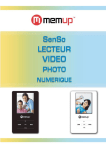
Enlace público actualizado
El enlace público a tu chat ha sido actualizado.
